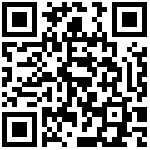功能介绍
用户管理是管理员对项目团队成员的管理。
使用说明
点击左侧用户组管理按钮,显示页面如图1,可以看到团队中的所有成员信息,包括成员的头像、账户名、姓名、代表颜色和是否为管理员身份等。
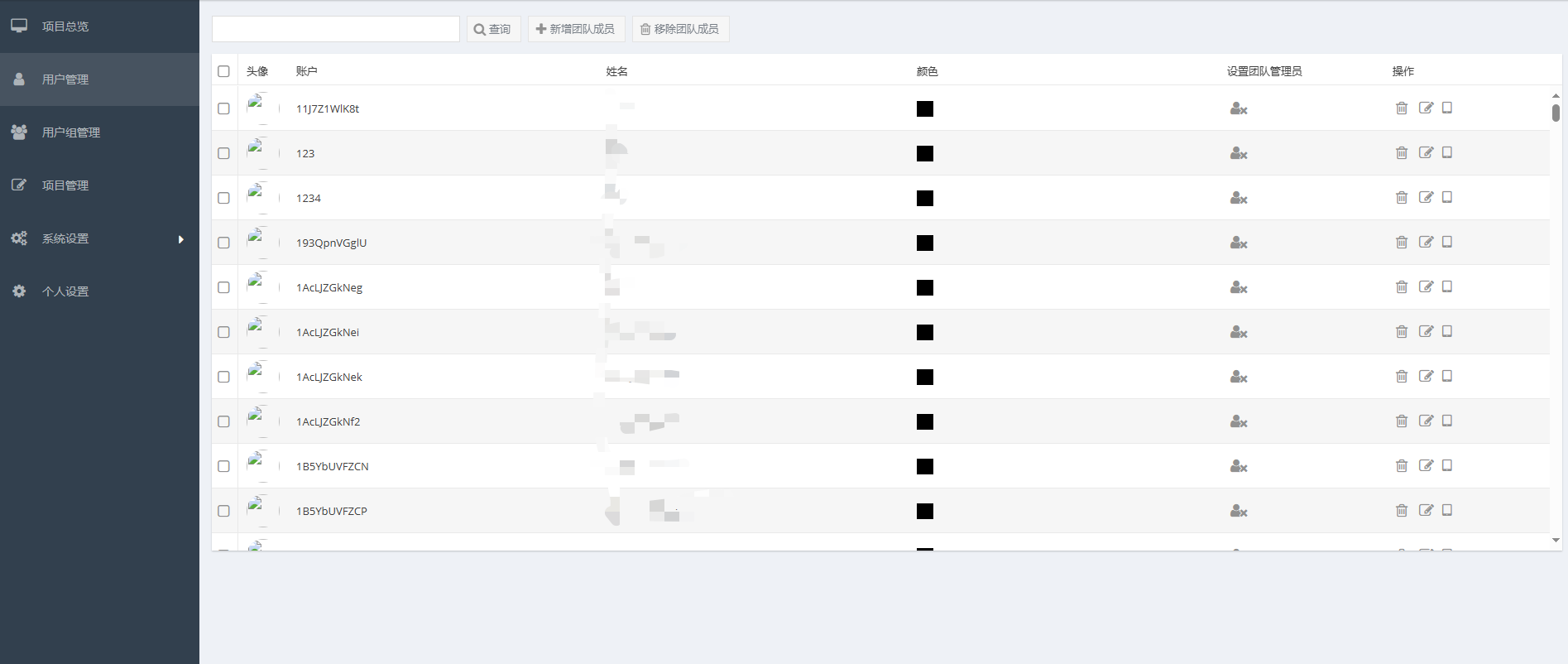
图1 用户管理页面
团队成员管理
页面顶部可对团队成员进行查询和增删。
<查询>:在输入框中输入成员账户/名称关键字,点击【查询】按钮,可筛选显示符合要求的成员列表;
<新增团队成员>:点击【新增团队成员】按钮,弹出对话框如图1,在对话框中输入新增团队成员的账户名、姓名、密码并且指定用户颜色,点击【保存】完成成员新增;
注:账户名是用户的登录名,输入时按照相关规定填写,如图2所示;选择的用户颜色最好与其他成员不重复,这样在显示构件锁定颜色时可以做到很好的区分。<移除成员>:在成员列表中勾选一个或多个用户,点击移除成员,提示如图,点击是,这些成员被删除,之后将无法访问任何一个团队项目,如图3。
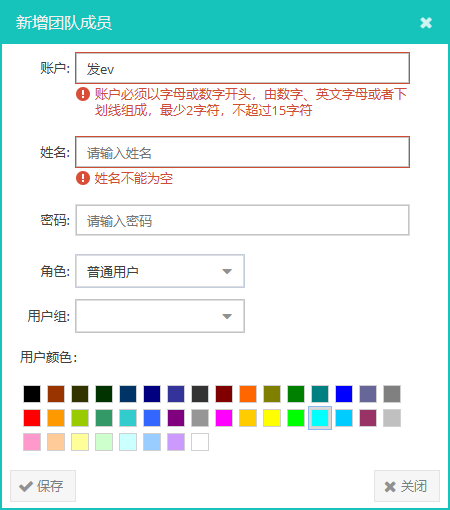
图2 新增团队成员
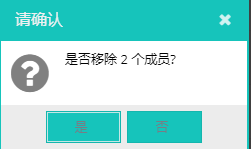
图3 移除成员
成员信息编辑
点击成员信息行中的编辑项,可以对成员的信息进行修改,可以更改的信息有姓名、密码和用户颜色等,如图4。
注:默认账户admin为超级管理员,默认不能被移除,可以查看服务器上所有项目。其他成员只能被指定项目管理员,只有管理员才有权登录网页端进行查看项目、修改团队成员权限等操作。

图4 成员信息编辑
<颜色>:点击成员列表中的颜色列,弹出修改对话框如图5,对用户颜色进行修改;
<设置团队管理员>:点击设置团队管理员列的图标,弹出对话框如图6,点击确定即将此成员设置为管理员或移除管理员权限;
注:默认账户admin为超级管理员,默认不能被移除管理员,可以查看服务器上所有项目。其他成员只能被指定项目管理员,只有管理员才有权登录网页端进行查看项目、修改团队成员权限等操作。<删除成员>:点击操作列的删除图标,可删除团队成员,删除成员无法访问团队项目;
<修改团队成员信息>:点击操作列的修改图标,可修改团队成员的姓名和密码,如图7;
<信息查看>:点击操作列的查看图标,可查看该成员所在的所有项目名称、所属角色和拥有权限,如图8。
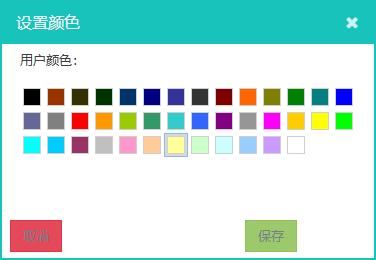
图5 用户颜色修改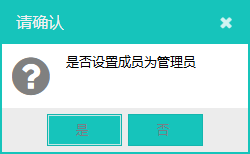
图6 设置团队管理员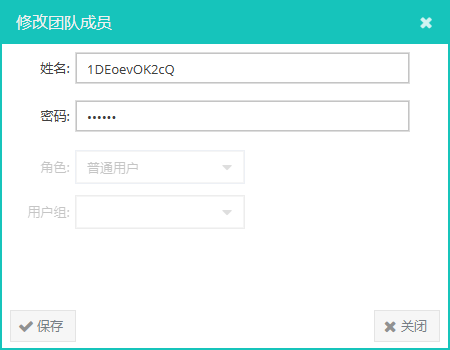
图7 修改团队成员信息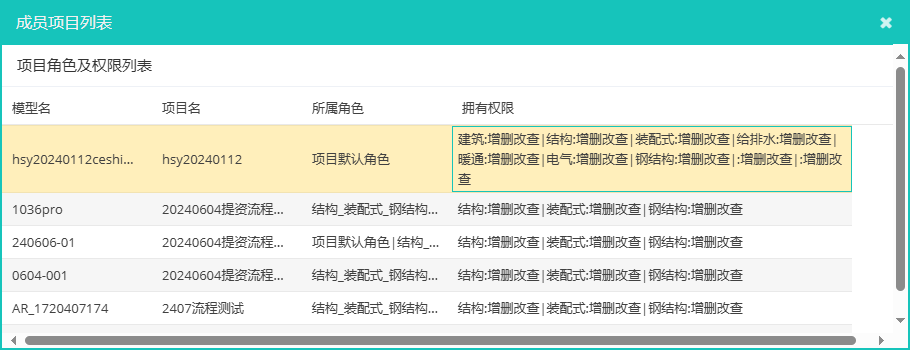
图8 信息查看